AutoCAD矩形工具的使用方法及实例,快捷键为REC
1、点击矩形工具,在绘图区域指定第一个角点。

2、指定第二个角点:(例如,要建立一个长度为500,高度为200的矩形)
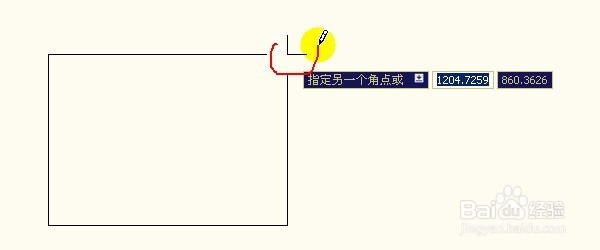
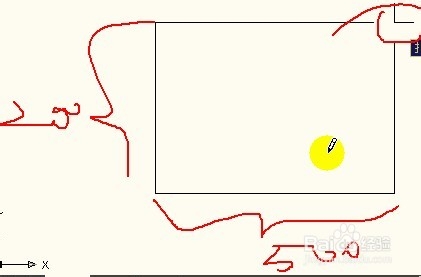
3、在之前的经验里说过,第一个值代表的是X轴的值,第二个值代表的是Y轴的值。如下图所示:
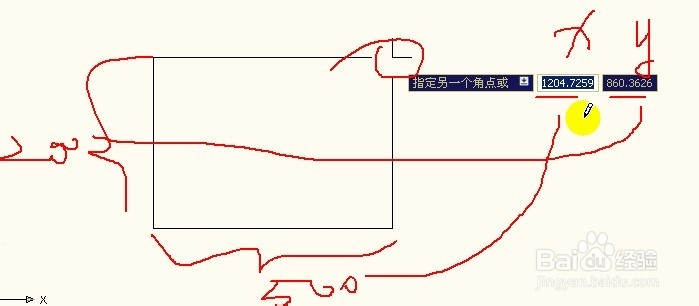
4、输入500,使用逗号切换,坐标值的切换,输入200。

5、空格,生成图像。
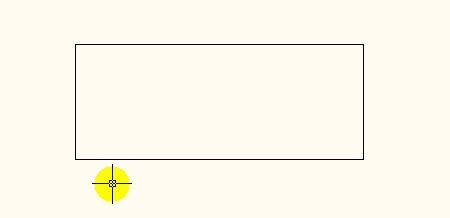
1、画出以下图形:

2、输入“REC""空格",首选指定第一个点,
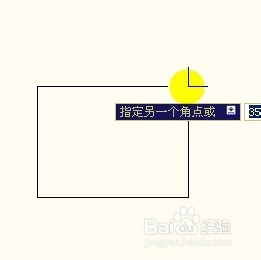
3、最外面的矩形长度为65,高度为40,输入65逗号40,空格。

4、生成图像。
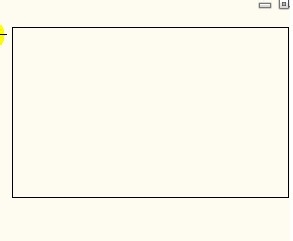
5、这里有个圆角,输入"F""空格",把半径改为3,点取矩形相邻的两条边,生成圆角。
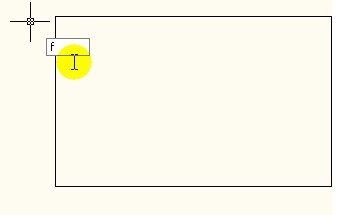
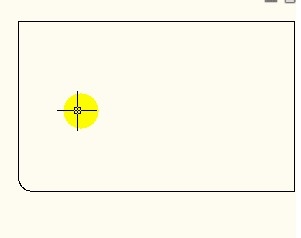
6、建议先不要画圆角,避免中间的矩形难以定位。首先把中间部分画出来。
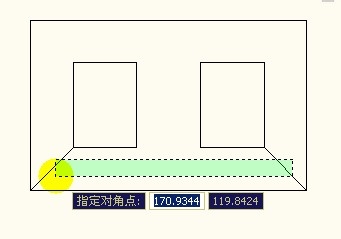
7、再把那两条辅助定位的两条线删除。
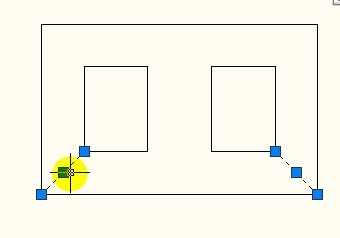
8、再把中间的矩形画出。(画矩形时,不一定在使用矩形工具,像在这里,用直线画比较简单。可用直线)
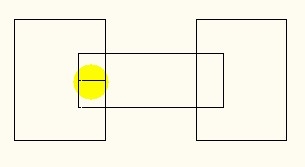
9、把其它没有用的线条删除。
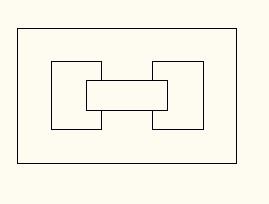
10、最后再把外面的矩形倒圆角即可。
1、外面的矩形,并不一定要使用圆角工具的。因为矩形里面,也含有倒圆角的命令。

2、选择矩形:提示:“指定第一个角点”后面还有圆角命令。

3、按下F,把倒圆角的半径设置为3,画出图形如下:
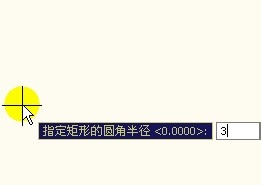
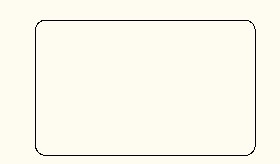
4、如果下次在使用矩形的时候,不需要使用圆角了,必须把圆角半径改成0,否则不会出现直角矩形。
声明:本网站引用、摘录或转载内容仅供网站访问者交流或参考,不代表本站立场,如存在版权或非法内容,请联系站长删除,联系邮箱:site.kefu@qq.com。
阅读量:93
阅读量:59
阅读量:64
阅读量:24
阅读量:31